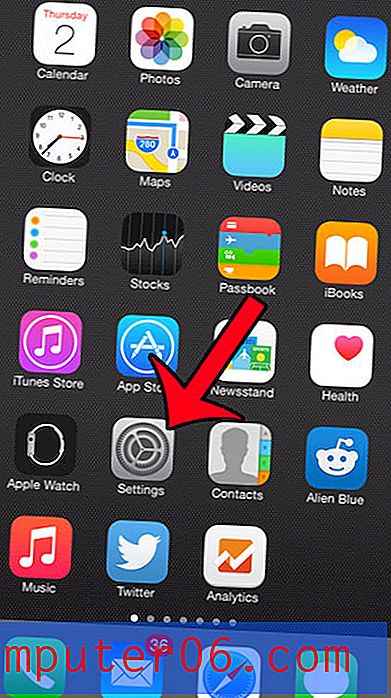Cómo agregar un borde a un cuadro de texto en Excel 2013
Si bien es habitual mostrar datos en Excel en las celdas de la hoja de cálculo, pueden surgir situaciones en las que necesite mostrar su información de manera que no afecte el diseño del resto de sus celdas. Una solución ideal para esto es un cuadro de texto, que puede personalizarse independientemente del resto de sus datos. Incluso puede ejecutar fórmulas en esos cuadros de texto, si lo desea.
Pero los cuadros de texto tienen un formato que es independiente de las otras configuraciones para su hoja de trabajo, y puede encontrar que tiene un cuadro de texto que no tiene un borde, pero necesita uno. Nuestra guía a continuación le mostrará cómo agregar un borde a un cuadro de texto en su hoja de cálculo de Excel 2013.
Los siguientes pasos supondrán que ya tiene un cuadro de texto en su hoja de cálculo y que no tiene un borde. Si, en cambio, le interesa mostrar líneas de cuadrícula en su hoja de cálculo, puede hacer clic aquí.
Aquí le mostramos cómo agregar un borde a un cuadro de texto en Excel 2013:
- Abra su hoja de cálculo en Excel 2013.
- Haga clic en el cuadro de texto al que desea agregar un borde.
- Haga clic en la pestaña Formato en la parte superior de la ventana.
- Haga clic en el botón Contorno de forma en la sección Estilos de forma de la cinta.
- Haga clic en el color que desea establecer para su borde.
Estos pasos se repiten a continuación con imágenes:
Paso 1: abre tu archivo en Excel 2013.
Paso 2: haga clic en el cuadro de texto que le gustaría tener un borde.

Paso 3: haga clic en la pestaña Formato en Herramientas de dibujo en la parte superior de la ventana.
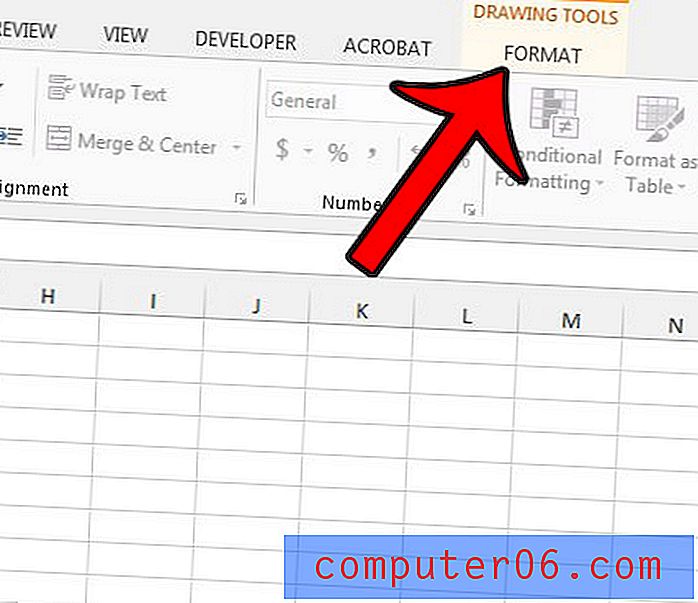
Paso 4: haga clic en el botón Contorno de forma en la sección Estilos de forma de la cinta de navegación.
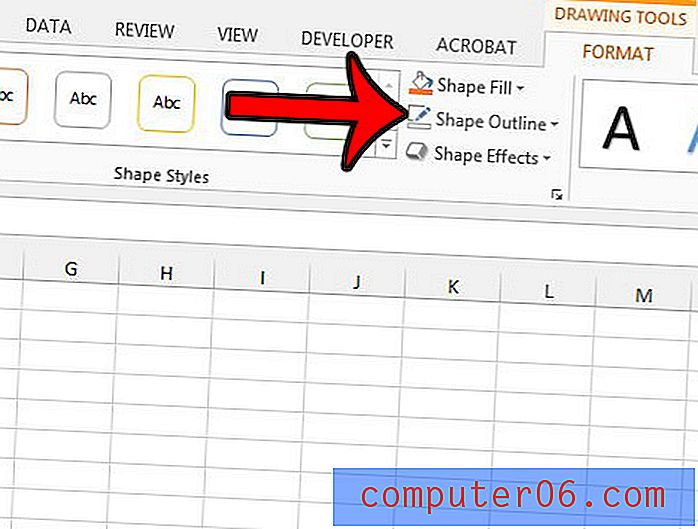
Paso 5: haga clic en el color que desea usar para el borde. tenga en cuenta que puede regresar a esta ubicación si desea establecer el ancho o el estilo de su borde.
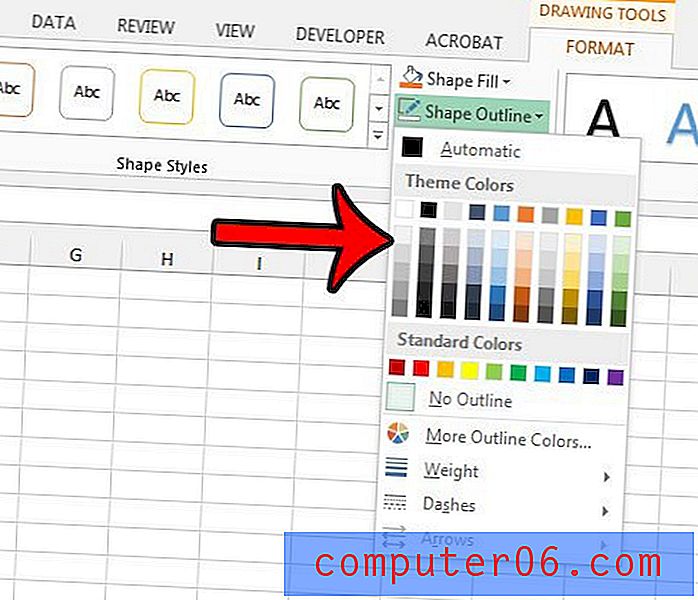
Si luego decide que no le gusta la apariencia del cuadro de texto con el borde, simplemente puede eliminar el borde del cuadro de texto.